రూటర్లో DDNSని ఎలా సెటప్ చేయాలి?
ఇది అనుకూలంగా ఉంటుంది: N150RA, N300R ప్లస్, N300RA, N300RB, N300RG, N301RA, N302R ప్లస్, N303RB, N303RBU, N303RT ప్లస్, N500RD, N500RDG, N505RDU, N600RD, A1004, A2004NS, A5004NS, A6004NS
అప్లికేషన్ పరిచయం: DDNS (డైనమిక్ డొమైన్ నేమ్ సర్వర్) అనేది డైనమిక్ IP రిజల్యూషన్కు స్థిరమైన డొమైన్ పేరును సాధించడం. ఈ విధంగా, చాలా మంది వినియోగదారులు స్థిర IPని ఉపయోగించాల్సిన అవసరం లేదు మరియు స్థిర నెట్వర్క్ సిస్టమ్కు కూడా పేరు పెట్టవచ్చు.
STEP-1: మీ కంప్యూటర్ని రూటర్కి కనెక్ట్ చేయండి
1-1. కేబుల్ లేదా వైర్లెస్ ద్వారా మీ కంప్యూటర్ను రూటర్కి కనెక్ట్ చేయండి, ఆపై మీ బ్రౌజర్ చిరునామా బార్లో http://192.168.1.1ని నమోదు చేయడం ద్వారా రూటర్ని లాగిన్ చేయండి.

గమనిక: TOTOLINK రూటర్ యొక్క డిఫాల్ట్ IP చిరునామా 192.168.1.1, డిఫాల్ట్ సబ్నెట్ మాస్క్ 255.255.255.0. మీరు లాగిన్ చేయలేకపోతే, దయచేసి ఫ్యాక్టరీ సెట్టింగ్లను పునరుద్ధరించండి.
1-2. దయచేసి క్లిక్ చేయండి సెటప్ టూల్ చిహ్నం  రూటర్ సెట్టింగ్ ఇంటర్ఫేస్లోకి ప్రవేశించడానికి.
రూటర్ సెట్టింగ్ ఇంటర్ఫేస్లోకి ప్రవేశించడానికి.

1-3. దయచేసి లాగిన్ చేయండి Web సెటప్ ఇంటర్ఫేస్ (డిఫాల్ట్ వినియోగదారు పేరు మరియు పాస్వర్డ్ నిర్వాహకుడు).

స్టెప్ -2:
క్లిక్ చేయండి అధునాతన సెటప్-> యుటిలిటీ-> DDNS ఎడమ వైపున ఉన్న నావిగేషన్ బార్లో.
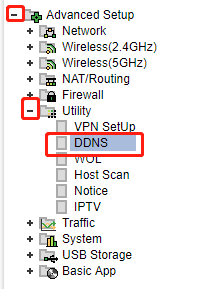
స్టెప్ -3:
ఖాళీ స్థలంలో DDNS సర్వీస్ ప్రొవైడర్, హోస్ట్ పేరు, వినియోగదారు ID మరియు పాస్వర్డ్ను నమోదు చేయండి, ఆపై సవరణను వర్తింపజేయడానికి జోడించు క్లిక్ చేయండి. చివరగా మీరు రిఫ్రెష్ బటన్ను క్లిక్ చేయడం ద్వారా DDNS స్థితిని తనిఖీ చేయవచ్చు.
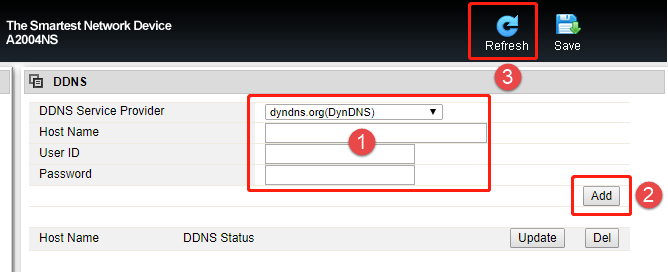
డౌన్లోడ్ చేయండి
రూటర్లో DDNSని ఎలా సెటప్ చేయాలి -[PDFని డౌన్లోడ్ చేయండి]



